วิธีการตั้งค่าเราเตอร์ TP-Link OneMesh Wi-Fi 6 และตัวขยายช่วง

เชื่อมต่อตัวขยายช่วง TP-Link OneMesh Wi-Fi 6 กับเราเตอร์โดยใช้ WPS เว็บเบราว์เซอร์ หรือแอปมือถือ Thether
เคอร์เซอร์ของเมาส์มีบทบาทสำคัญในการใช้คอมพิวเตอร์ และคุณควรจะพอใจกับรูปลักษณ์ของมันอย่างสมบูรณ์ บางทีคุณอาจต้องการเคอร์เซอร์ที่ใหญ่ขึ้น ง่ายต่อการค้นหาในข้อความโดยไม่ต้องละสายตา หรือบางทีคุณอาจเบื่อกับพอยน์เตอร์แบบเก่าที่คุณใช้สำหรับสิ่งที่รู้สึกเหมือนตลอดไป บทช่วยสอนนี้จะแสดงวิธีปรับแต่งเคอร์เซอร์ของเมาส์บนคอมพิวเตอร์หรืออุปกรณ์ Windows 11 หรือ Windows 10 ของคุณ:
สารบัญ
หมายเหตุ:เราเขียนบทช่วยสอนนี้โดยใช้การเปิดตัวครั้งแรกของ Windows 11 (เวอร์ชัน 21H2 บิลด์ 22000) เช่นเดียวกับ Windows 10 (เวอร์ชัน 21H2 บิลด์ 19044) หากคุณใช้Windows 10 เวอร์ชัน เก่า คุณอาจต้องติดตั้งการอัปเดตล่าสุดเพื่อเข้าถึงคุณลักษณะทั้งหมดที่นำเสนอ
เคอร์เซอร์ของเมาส์ใน Windows คืออะไร?
เคอร์เซอร์ของเมาส์เป็นตัวบ่งชี้ที่ใช้เพื่อแสดงตำแหน่งปัจจุบันสำหรับการโต้ตอบของผู้ใช้หรือการเคลื่อนไหวของอุปกรณ์ชี้ตำแหน่งของคุณบนจอแสดงผล ใน Windows 11 และ Windows 10 คุณสามารถแทนที่ไอคอนที่ใช้อยู่ด้วยไอคอนที่ต่างกันโดยสิ้นเชิง และคุณยังสามารถเปลี่ยนความหนาของเคอร์เซอร์ ปรับขนาดและสีของพอยน์เตอร์ เป็นต้น
Windows ใช้ นามสกุล ".ani " (เคอร์เซอร์แบบเคลื่อนไหว) และ".cur" (เคอร์เซอร์) สำหรับไฟล์ที่เก็บเคอร์เซอร์ของเมาส์ ไฟล์เคอร์เซอร์ในตัวของ Windows 10 มักจะมีขนาดประมาณ 9 ถึง 10KB ในขณะที่เคอร์เซอร์เมาส์แบบเคลื่อนไหวอาจมีขนาดใหญ่ถึง 500 ถึง 600KB
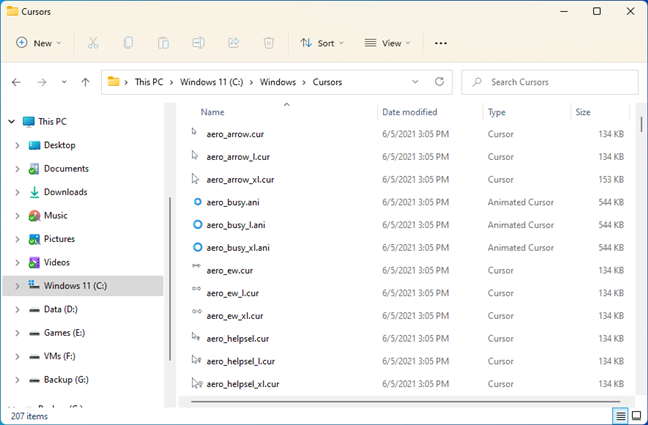
เคอร์เซอร์ Windows 11 ในตัว
โฟลเดอร์เริ่มต้นสำหรับไฟล์เหล่านี้คือ“C:\Windows\Cursors” หากไม่มีตัวเลือกใดที่คุณชอบ คุณอาจตัดสินใจดาวน์โหลดรูปแบบเคอร์เซอร์ของเมาส์ใหม่ ในกรณีดังกล่าว คุณควรแยกโครงร่างเคอร์เซอร์ใหม่ในโฟลเดอร์ย่อยของตนเองภายใต้โฟลเดอร์เริ่มต้นนี้: “C:\Windows\Cursors”
เคล็ดลับ:คุณจะพบความช่วยเหลือที่เป็นประโยชน์ในการติดตั้งโครงร่างเคอร์เซอร์ของเมาส์ ที่นี่: วิธีติดตั้งเคอร์เซอร์เมาส์แบบกำหนดเองใน Windows
รูปแบบเคอร์เซอร์ของเมาส์แบบใหม่มักจะให้ความบันเทิงมากกว่าที่ Windows 11 หรือ Windows 10 นำเสนอ อย่างไรก็ตาม โปรดทราบว่าหากคุณเลือกติดตั้งเคอร์เซอร์แบบเคลื่อนไหว เคอร์เซอร์อาจใช้พื้นที่จัดเก็บเพิ่มขึ้นถึงสี่เท่า (ประมาณ 2MB) อย่างไรก็ตาม นี่คือเคอร์เซอร์แบบกำหนดเองฟรีที่ดีที่สุดสำหรับ Windowsที่เราพบบนอินเทอร์เน็ต หากนั่นคือสิ่งที่คุณต้องการ
คุณอาจเข้ามาที่หน้าเว็บนี้ในขณะที่กำลังค้นหาคำตอบสำหรับคำถามสองข้อนี้: “ฉันจะเปิดใช้งานเคอร์เซอร์แบบกำหนดเองได้อย่างไร” หรือ“ฉันจะกำหนดเคอร์เซอร์ของฉันเองได้อย่างไร” . แม้ว่าขั้นตอนที่ต้องทำนั้นไม่ง่ายนัก แต่ก็ง่ายพอสำหรับทุกคนที่จะปฏิบัติตาม นี่คือสิ่งที่คุณต้องทำเพื่อเปลี่ยนรูปแบบเคอร์เซอร์ของเมาส์และวิธีเปิดใช้งานเคอร์เซอร์แบบกำหนดเองใน Windows 11 หรือ Windows 10:
วิธีเปลี่ยนรูปแบบตัวชี้เมาส์ที่ใช้โดย Windows 11 หรือ Windows 10
ในการเปลี่ยนรูปแบบตัวชี้เมาส์และแทนที่รูปแบบปัจจุบัน คุณจะต้องไปที่การตั้งค่าเมาส์จาก Windows ก่อน หากคุณใช้ Windows 11 ให้คลิกหรือแตะ ปุ่ม ค้นหาถัดจากเมนูเริ่มแล้วพิมพ์"การตั้งค่าเมาส์" หากคุณกำลังใช้ Windows 10 เพียงเริ่มพิมพ์นิพจน์เดียวกัน - "การตั้งค่าเมาส์" - ในช่องค้นหาทางด้านขวาของปุ่มเริ่ม จากนั้น เมื่อผลการค้นหาปรากฏขึ้น ในระบบปฏิบัติการใดระบบหนึ่ง ให้คลิกหรือกดเลือกMouse settings
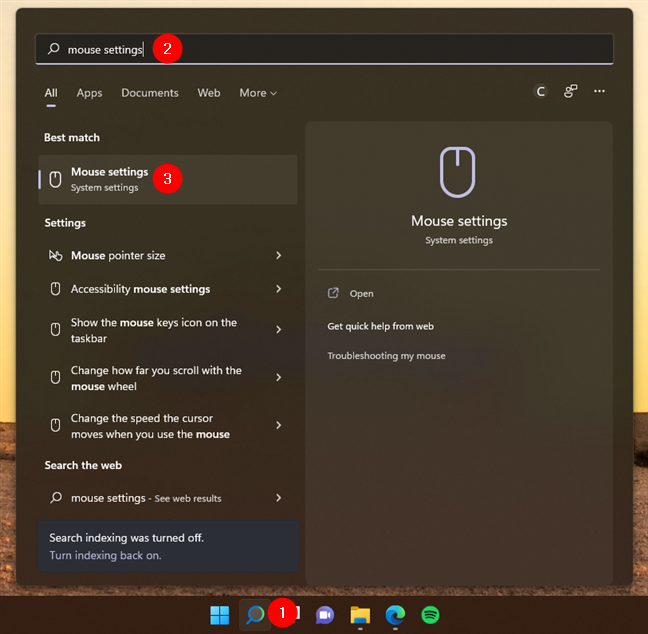
เข้าถึงการตั้งค่าเมาส์ใน Windows 11
ซึ่งจะเปิด แอป การตั้งค่าและนำคุณไปยังหน้าเมาส์ โดยอัตโนมัติ ใน Windows 11 จะอยู่ใน หมวดการตั้งค่า Bluetooth & อุปกรณ์ขณะที่ใน Windows 10 จะอยู่ในหมวดอุปกรณ์ ถัดไป หากคุณใช้ Windows 11 ให้คลิกหรือแตะ ลิงก์ "การตั้งค่าเมาส์เพิ่มเติม"จาก ส่วน การตั้งค่าที่เกี่ยวข้องที่ด้านล่างของหน้าต่าง หากคุณใช้ Windows 10 ให้กด ลิงก์ “ตัวเลือกเมาส์เพิ่มเติม” ที่มีชื่อคล้ายกัน ที่ด้านล่างของหน้าต่าง
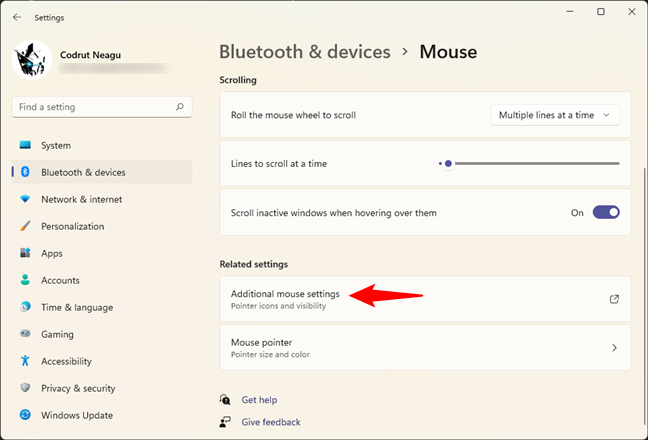
กดที่การตั้งค่าเมาส์เพิ่มเติมหรือตัวเลือก
หน้าต่างแบบเก่า (สไตล์ Windows 7) ที่เรียกว่าMouse Propertiesจะเปิดขึ้น ในนั้นให้เลือกแท็บพอยน์เตอร์ จากนั้น คุณควรเห็นรูปร่างที่คุ้นเคยในรายการเคอร์เซอร์เมาส์เริ่มต้นของ Windows
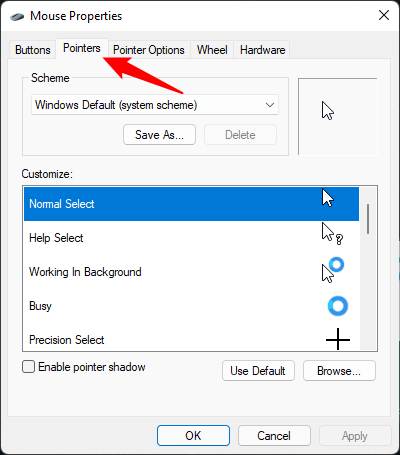
หน้าต่างคุณสมบัติของเมาส์
ใน ส่วน Schemeให้กดลูกศรเพื่อแสดงเมนูแบบเลื่อนลงพร้อมแบบแผนของตัวชี้ที่ติดตั้งไว้ล่วงหน้าทั้งหมด มีทั้งหมดสิบสองโครงร่างระบบ สำหรับการแสดงตัวอย่างแบบแผน ให้เลือกจากเมนู และคุณสามารถดูเคอร์เซอร์ของเมาส์ทั้งหมดได้ด้วยการเลื่อนในส่วนปรับแต่ง
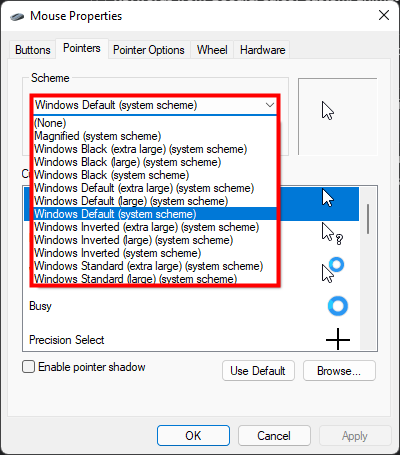
เปิดเมนูแบบเลื่อนลงโดยกดลูกศร
คุณยังสามารถเลือก"เปิดใช้งานเงาตัวชี้"โดยทำเครื่องหมายในช่องที่เกี่ยวข้องภายใต้ส่วนปรับแต่ง
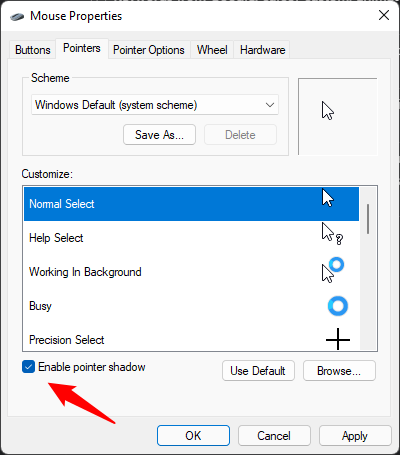
เปิดใช้งานเงาภายใต้เคอร์เซอร์ของคุณ
เมื่อคุณพบรูปแบบเคอร์เซอร์ของเมาส์ที่ต้องการแล้ว ให้กดที่ApplyหรือOK
วิธีปรับแต่งเคอร์เซอร์ของคุณใน Windows
หากคุณไม่พบรูปแบบที่ต้องการ คุณสามารถผสมและจับคู่เคอร์เซอร์ที่มีอยู่ รวมทั้งเคอร์เซอร์แบบกำหนดเองหรือเคอร์เซอร์แบบเคลื่อนไหวที่คุณติดตั้งไว้ เพื่อสร้างแบบแผนของคุณเอง ขั้นแรก ไปที่แท็บPointers ของหน้าต่าง Mouse Propertiesโดยทำตามคำแนะนำในส่วนก่อนหน้าของบทช่วยสอนนี้ จากนั้น ใน รายการ กำหนดเองให้คลิกหรือแตะรายการที่คุณต้องการแทนที่ แล้วกดเรียกดู
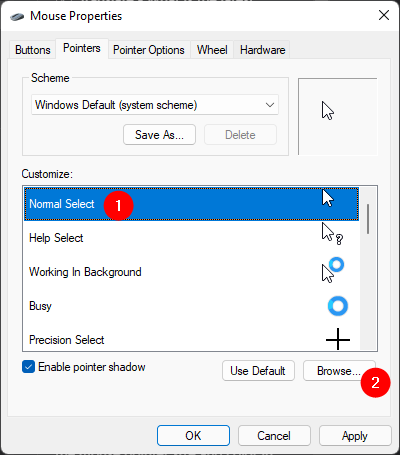
เลือกเคอร์เซอร์ของเมาส์แล้วกด Browse เพื่อแทนที่
ซึ่งจะเปิดโฟลเดอร์"C:\Windows\Cursors"ซึ่งเก็บเคอร์เซอร์ที่มีอยู่ทั้งหมด เลื่อนดูภาพขนาดย่อจนกว่าคุณจะพบสิ่งที่คุณกำลังมองหา โปรดทราบว่าหากคุณได้ติดตั้งเคอร์เซอร์แบบกำหนดเองหรือเคอร์เซอร์เมาส์แบบเคลื่อนไหวที่ดาวน์โหลดจากอินเทอร์เน็ต คุณควรพบเคอร์เซอร์เหล่านั้นในโฟลเดอร์ย่อยของพวกมัน
นอกจากนี้ แม้ว่ารูปขนาดย่อของเคอร์เซอร์บางรูปอาจดูคล้ายกัน การคลิกหรือแตะที่รูปขนาดย่อจะแสดงใน ส่วน แสดงตัวอย่างจากมุมล่างซ้าย ช่วยให้คุณดูดีขึ้น เมื่อคุณพอใจกับการเลือกของคุณแล้ว ให้คลิกหรือแตะเปิด
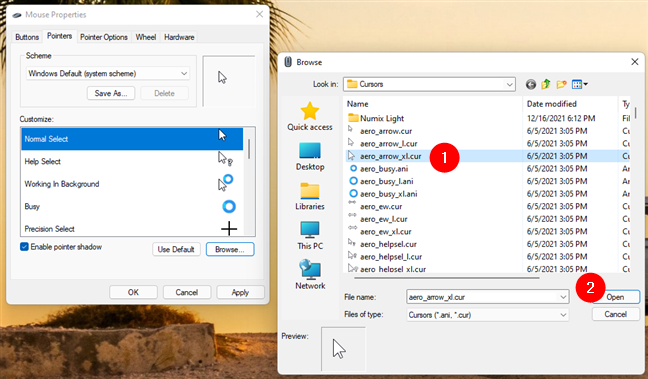
ค้นหาเคอร์เซอร์แบบกำหนดเองที่คุณต้องการใช้แล้วกด Open
คุณสามารถเริ่มต้นจากโครงร่างที่ใกล้เคียงกับสิ่งที่คุณต้องการใช้ และเพียงแค่แทนที่เคอร์เซอร์ที่คุณไม่ชอบ หากคุณเปลี่ยนใจ ให้คลิกหรือแตะปุ่มใช้ค่าเริ่มต้นตามด้วยตกลงหรือใช้แล้วรูปแบบจะรีเซ็ตเป็นชุดเคอร์เซอร์เดิม โดยทิ้งเคอร์เซอร์แบบกำหนดเองทั้งหมดที่คุณเลือกไว้
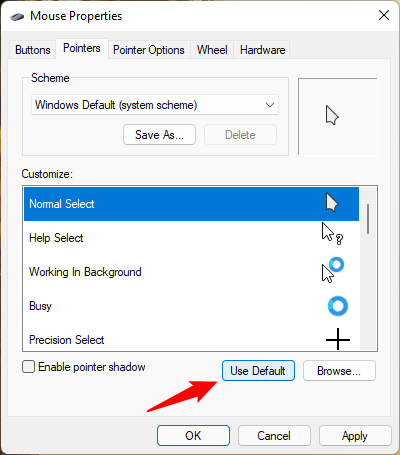
กดปุ่ม Use Default เพื่อรีเซ็ตโครงร่าง
การเลือกเคอร์เซอร์เมาส์แบบกำหนดเองแม้แต่ตัวเดียวเพื่อแทนที่เคอร์เซอร์เริ่มต้นจากแบบแผนทำให้ Windows ถือว่าการเปลี่ยนแปลงของคุณเป็นแบบแผนใหม่ทั้งหมด หากต้องการบันทึกโครงร่างนี้ไว้ใช้ในอนาคต ให้คลิกหรือแตะปุ่มบันทึกเป็นใน ส่วน Scheme ตั้งชื่อโครงร่างของ คุณแล้วกดตกลง

ตั้งชื่อโครงร่างเคอร์เซอร์ที่กำหนดเองของคุณ
เคล็ดลับ:โครงร่างเคอร์เซอร์แบบกำหนดเองใดๆ ที่คุณสร้างขึ้นสามารถลบได้โดยการเลือกและกดปุ่มDeleteจากส่วนScheme ในทางกลับกัน โครงร่างระบบไม่สามารถลบได้
โบนัส: วิธีเปลี่ยนขนาดและสีของตัวชี้ใน Windows
แม้ว่าการใช้เคอร์เซอร์แบบกำหนดเองจะดี แต่ก็มีบางสถานการณ์ที่คุณอาจต้องการปรับขนาดและสีของตัวชี้แทน เป็นสิ่งที่คุณต้องการหากคุณมีปัญหาในการดูเคอร์เซอร์ของเมาส์ ทั้ง Windows 11 และ Windows 10 มีสีมากมายและขนาดที่เพิ่มขึ้นมากมายให้เลือก หากฟังดูน่าสนใจ เราได้กล่าวถึงคุณในบทช่วยสอนแยกนี้: วิธีเปลี่ยนขนาดและสีของตัวชี้เมาส์
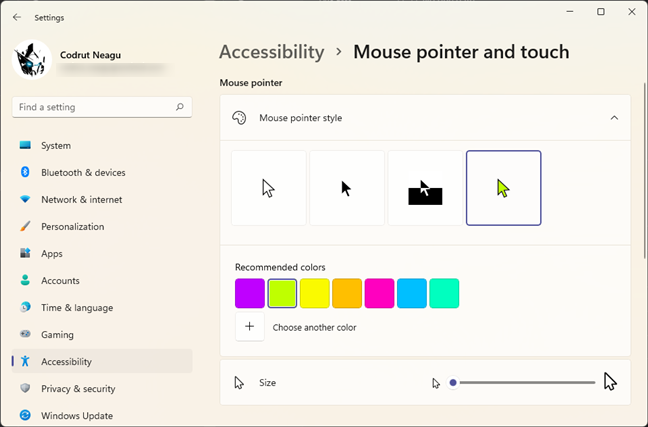
ปรับรูปแบบ ขนาด และสีของตัวชี้เมาส์
แต่เนื่องจากการตั้งค่าเหล่านี้เป็นส่วนหนึ่งของการ ตั้งค่าการช่วย สำหรับการเข้าถึง (หรือความง่ายในการเข้าถึง)ซึ่งออกแบบมาเพื่อช่วยเหลือผู้ที่มีความบกพร่องต่างๆ จึงไม่ใช้กับเคอร์เซอร์แบบกำหนดเองที่ดาวน์โหลดจากอินเทอร์เน็ต หากคุณเปิดใช้งานการตั้งค่าใดๆ เหล่านี้ ตัวชี้เมาส์ของคุณจะสลับไปที่ค่าเริ่มต้นใน Windows โดยอัตโนมัติ แม้ว่าจะมีรูปแบบ สี และขนาดที่คุณระบุ
ตัวชี้เมาส์ของคุณมีลักษณะอย่างไร
ตัวชี้เมาส์เป็นหนึ่งในสิ่งที่คุณมักจะเห็นเมื่อคุณใช้คอมพิวเตอร์หรืออุปกรณ์ Windows ดังนั้นคุณจึงไม่ควรละเลย การปรับแต่งตามความต้องการของคุณสามารถทำให้คุณมีประสิทธิผลมากขึ้นในขณะที่มอบประสบการณ์การใช้งานที่สนุกสนานให้กับคุณ ก่อนปิดบทช่วยสอนนี้ โปรดบอกเราว่า: ตัวชี้เมาส์ตัวใดที่คุณเลือกใช้ และเหตุใดคุณจึงตัดสินใจเปลี่ยนตัวชี้เริ่มต้น
เชื่อมต่อตัวขยายช่วง TP-Link OneMesh Wi-Fi 6 กับเราเตอร์โดยใช้ WPS เว็บเบราว์เซอร์ หรือแอปมือถือ Thether
โควต้าดิสก์ใน Windows คืออะไร ทำไมพวกเขาถึงมีประโยชน์? วิธีการตั้งค่า? วิธีใช้งานเพื่อจำกัดพื้นที่เก็บข้อมูลของผู้ใช้แต่ละคน
ดูวิธีเปิด iPhone 11, iPhone 12 และ iPhone 13 วิธีปิด iPhone ของคุณ วิธีสไลด์เพื่อปิดเครื่อง iPhone ของคุณ
ดูวิธีใช้งานแบบไม่ระบุตัวตนใน Google Chrome, Mozilla Firefox, Microsoft Edge และ Opera วิธีเปิดการท่องเว็บแบบส่วนตัวในเบราว์เซอร์ทั้งหมด
วิธีใส่ Google Chrome แบบเต็มหน้าจอและเบราว์เซอร์อื่นๆ: Mozilla Firefox, Microsoft Edge และ Opera วิธีออกจากโหมดเต็มหน้าจอ
บัญชีผู้ใช้ Guest ใน Windows คืออะไร? มันทำอะไรได้บ้างและทำอะไรไม่ได้? จะเปิดใช้งานได้อย่างไรและใช้งานอย่างไร?
ทางลัดและวิธีการทั้งหมดที่คุณสามารถใช้เพื่อเริ่ม Task Scheduler ใน Windows 10, Windows 7 และ Windows 8.1 วิธีเริ่มแอปนี้ โดยใช้เมาส์ แป้นพิมพ์ หรือคำสั่ง
วิธีเชื่อมต่อกับเซิร์ฟเวอร์ FTP จาก Windows 10 โดยใช้ File Explorer เพื่อจัดการไฟล์และโฟลเดอร์บนเซิร์ฟเวอร์ FTP
เปลี่ยนสมาร์ทโฟน Android ของคุณให้เป็นเว็บแคมสำหรับพีซี Windows ของคุณ วิธีใช้แอพ DroidCam Wireless Webcam เพื่อจุดประสงค์นี้
เรียนรู้วิธีเปลี่ยน Subnet Mask ใน Windows 10 ผ่านแอปการตั้งค่า แผงควบคุม PowerShell หรืออินเทอร์เฟซของเราเตอร์
วิธีตั้งค่า Windows 10 ให้เปิดไฟล์ แอพ โฟลเดอร์ และรายการอื่นๆ ได้ด้วยคลิกเดียว วิธีคลิกเมาส์เพียงครั้งเดียวแทนการดับเบิลคลิก
วิธีพิมพ์ภาพขนาดใหญ่ (เช่น โปสเตอร์) ในหลาย ๆ หน้าโดยใช้ Paint จาก Windows 10
เรียนรู้วิธีซูมเข้าและซูมออกใน Google Chrome, Microsoft Edge, Mozilla Firefox และ Opera เพื่อปรับปรุงประสบการณ์การอ่าน
วิธีใช้แท็บรายละเอียดในตัวจัดการงานเพื่อจัดการกระบวนการที่ทำงานอยู่ สิ้นสุดกระบวนการ กำหนดลำดับความสำคัญ สร้างดัมพ์หน่วยความจำ หรือจำลองเสมือน
วิธีการเข้าถึงไดรฟ์ BitLocker USB เมื่อคุณลืมรหัสผ่าน พร้อมเคล็ดลับในการจัดการคีย์การกู้คืน
หากคุณไม่จำเป็นต้องใช้ Galaxy AI บนโทรศัพท์ Samsung ของคุณอีกต่อไป คุณสามารถปิดได้ด้วยการใช้งานที่เรียบง่ายมาก ต่อไปนี้เป็นคำแนะนำสำหรับการปิด Galaxy AI บนโทรศัพท์ Samsung
หากคุณไม่จำเป็นต้องใช้ตัวละคร AI ใดๆ บน Instagram คุณก็สามารถลบมันออกได้อย่างรวดเร็วเช่นกัน นี่คือคำแนะนำในการลบตัวละคร AI จาก Instagram
สัญลักษณ์เดลต้าใน Excel หรือที่เรียกว่าสัญลักษณ์สามเหลี่ยมใน Excel ถูกใช้มากในตารางข้อมูลสถิติ โดยแสดงจำนวนที่เพิ่มขึ้นหรือลดลงหรือข้อมูลใดๆ ตามที่ผู้ใช้ต้องการ
ผู้ใช้ยังสามารถปรับแต่งเพื่อปิดหน่วยความจำ ChatGPT ได้ทุกเมื่อที่ต้องการ ทั้งบนเวอร์ชันมือถือและคอมพิวเตอร์ ต่อไปนี้เป็นคำแนะนำสำหรับการปิดการใช้งานที่จัดเก็บ ChatGPT
ตามค่าเริ่มต้น Windows Update จะตรวจหาการอัปเดตโดยอัตโนมัติ และคุณยังสามารถดูได้ว่ามีการอัปเดตครั้งล่าสุดเมื่อใดได้อีกด้วย ต่อไปนี้เป็นคำแนะนำเกี่ยวกับวิธีดูว่า Windows อัปเดตครั้งล่าสุดเมื่อใด
โดยพื้นฐานแล้วการดำเนินการเพื่อลบ eSIM บน iPhone ก็ง่ายสำหรับเราที่จะทำตามเช่นกัน ต่อไปนี้เป็นคำแนะนำในการถอด eSIM บน iPhone
นอกจากการบันทึก Live Photos เป็นวิดีโอบน iPhone แล้ว ผู้ใช้ยังสามารถแปลง Live Photos เป็น Boomerang บน iPhone ได้อย่างง่ายดายอีกด้วย
หลายๆ แอปจะเปิดใช้งาน SharePlay โดยอัตโนมัติเมื่อคุณใช้ FaceTime ซึ่งอาจทำให้คุณกดปุ่มผิดโดยไม่ได้ตั้งใจและทำลายการสนทนาทางวิดีโอที่คุณกำลังทำอยู่ได้
เมื่อคุณเปิดใช้งานคลิกเพื่อดำเนินการ ฟีเจอร์จะทำงานและทำความเข้าใจข้อความหรือรูปภาพที่คุณคลิก จากนั้นจึงตัดสินใจดำเนินการตามบริบทที่เกี่ยวข้อง
การเปิดไฟแบ็คไลท์คีย์บอร์ดจะทำให้คีย์บอร์ดเรืองแสง ซึ่งมีประโยชน์เมื่อใช้งานในสภาวะแสงน้อย หรือทำให้มุมเล่นเกมของคุณดูเท่ขึ้น มี 4 วิธีในการเปิดไฟคีย์บอร์ดแล็ปท็อปให้คุณเลือกได้ด้านล่าง
มีหลายวิธีในการเข้าสู่ Safe Mode ใน Windows 10 ในกรณีที่คุณไม่สามารถเข้าสู่ Windows และเข้าสู่ระบบได้ หากต้องการเข้าสู่ Safe Mode Windows 10 ขณะเริ่มต้นคอมพิวเตอร์ โปรดดูบทความด้านล่างจาก WebTech360
ปัจจุบัน Grok AI ได้ขยายเครื่องสร้างภาพด้วย AI เพื่อเปลี่ยนรูปถ่ายส่วนตัวให้กลายเป็นสไตล์ใหม่ ๆ เช่น การสร้างภาพสไตล์ Studio Ghibli ด้วยภาพยนตร์แอนิเมชั่นชื่อดัง
Google One AI Premium เสนอการทดลองใช้ฟรี 1 เดือนให้ผู้ใช้สมัครและสัมผัสกับฟีเจอร์อัปเกรดมากมาย เช่น ผู้ช่วย Gemini Advanced
ตั้งแต่ iOS 18.4 เป็นต้นไป Apple อนุญาตให้ผู้ใช้ตัดสินใจได้ว่าจะแสดงการค้นหาล่าสุดใน Safari หรือไม่
Windows 11 ได้รวมโปรแกรมแก้ไขวิดีโอ Clipchamp ไว้ใน Snipping Tool เพื่อให้ผู้ใช้สามารถแก้ไขวิดีโอตามที่ต้องการได้ โดยไม่ต้องใช้แอปพลิเคชันอื่น




























